
PlayStation ネットワーク エラーが発生していますか? 答えが「はい」の場合、心配しないでください。あなただけではありません。
ご存知のとおり、PlayStation は高画質のゲームをプレイするために設計されたゲーム機です。
他のデバイスと同様に、PlayStation でも技術的な問題やエラーが発生します。
現在、一部の PlayStation ユーザーが「PlayStation Network サインイン: 失敗」というエラーに遭遇していることが確認されています。
このエラー メッセージは、ユーザーが PS アカウントにログインしようとすると表示されます。
ただし、PlayStation ネットワーク エラーが発生した場合は、適切な場所にいます。
このガイドでは、PlayStation ネットワーク エラーの原因と、このエラーを修正する方法について説明します。
こちらもお読みください: プレイステーションでフレンドリストが表示されない問題を修正 (2024)
PlayStation Network エラーの原因は何ですか?
いくつかの要因が PlayStation ネットワークに影響し、PlayStation ネットワーク エラーを引き起こす可能性があります。
最も一般的な要因には次のようなものがあります。
- ユーザー名とパスワードが正しくありません。
- PlayStation ネットワーク サーバーがダウンしているか、メンテナンス中です。
- IP アドレスが変更または禁止されました。
- インターネット接続に問題があります。
PlayStation Network エラーを修正するには?
PlayStation ネットワーク エラーが発生した場合は、以下の方法で修正できます。
ログイン資格情報を確認する
場合によっては、ユーザーが間違ったログイン情報を入力したために、アカウントにログインできず、ログインしようとするとエラー メッセージが表示されることがあります。
したがって、PlayStation ネットワーク エラーのトラブルシューティングを開始する前に、アカウントのユーザー名とパスワードが正しく入力されていることを確認してください。
システムソフトウェアを更新する
保留中のシステム ソフトウェアがある場合、システム ソフトウェアの古いバージョンがさまざまな技術的な問題を引き起こす可能性があるため、このエラーが発生する原因になります。
その場合、システムソフトウェアを更新するとネットワークエラーが修正される可能性があります。
PlayStation システムソフトウェアを更新するには、次の手順に従います。
- へ移動 設定。
- ここで選択 「システムソフトウェアアップデート」 オプション。
- 次に、 “今すぐアップデート” システムソフトウェアを更新するオプション。
- 更新プロセスが完了するまで待ちます。
- 更新プロセスが完了すると、 システムソフトウェア使用許諾契約。
- 契約書を読んで選択してください 同意する。
- それでおしまい。
メディアサーバー接続を無効にする
設定でメディア サーバー接続オプションが有効になっている場合、PlayStation のネットワーク関連の問題が発生することがあります。
システム ソフトウェアを更新してもエラーが修正されない場合は、メディア サーバー接続を無効にすることを検討してください。
無効にするには、次の手順に従います。
- まず、 設定。
- 次に選択 通信網。
- ここでオフにする メディアサーバー接続 オプション。
- それでおしまい。
DNSを変更する
ISP が提供する DNS サーバーに問題があるために、ネットワーク エラーが発生している可能性があります。
その場合、DNS サーバーを任意のパブリック サーバーに変更すると問題は解決します。
PlayStation で DNS サーバーを変更する方法は次のとおりです。
- 設定を開いてネットワークに移動します。
- 選択する インターネット接続の設定。
- 選択してください Wi-Fiを使用する 必要な接続を選択します。
- 選ぶ カスタム 設定を変更します。
- をセットする IPアドレス設定 に 自動。
- 次に設定 DNS設定 に マニュアル。
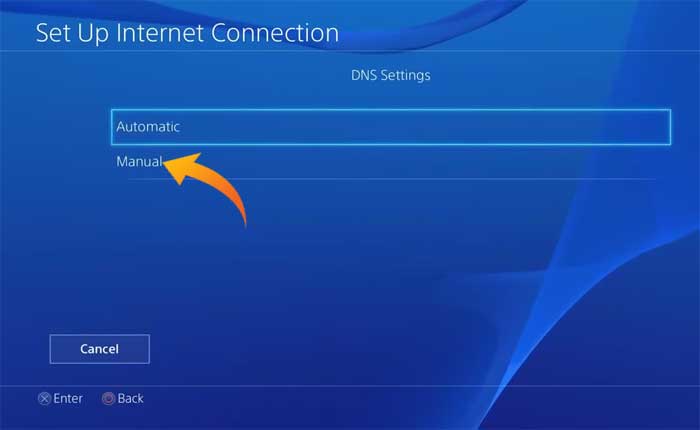
- 次に、次の DNS アドレスを入力します。
- プライマリDNS – 8.8.8.8
- セカンダリDNS – 8.8.4.4
- 入力したら、 次。
- これで、 MTU設定手動を選択し、MTU値を次のように設定します。 1456。
- クリック 使ってはいけません 下 プロキシサーバー次に、 インターネット接続をテストする。
- テストが完了するまで待って、エラーが修正されたかどうかを確認します。
データベースの再構築
PlayStation ネットワーク エラーを修正するには、次にデータベースを再構築します。
方法は次のとおりです。
- まず、PlayStationの電源をオフにします。
- しばらく待ってから 力 ボタン 8~10秒。
- USBケーブルを使用してコントローラーを接続します。
- を押す 追伸 ボタンを押すと セーフモード。
- を選択 データベースの再構築 「X」を押して選択します。
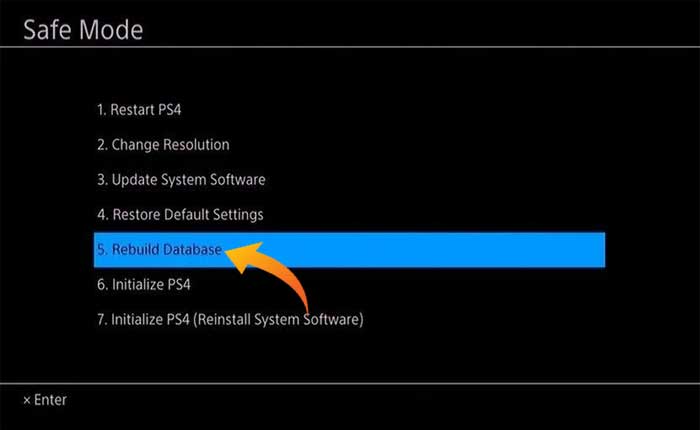
以上が、PlayStation Network エラーを修正するために適用できるいくつかの方法です。
